Installation Et Configuration Kodi Sur Une Tablette Amazon Fire
Kodi sur une tablette Amazon Fire | Installation et configuration
L’application Kodi est un fantastique lecteur multimédia disponible gratuitement. C’est un lecteur multimédia à code source ouvert qui gère les fichiers de diffusion en continu et en ligne. Il existe de nombreux compléments Kodi disponibles et vous pouvez les installer pour regarder des chaînes de télévision en direct, des films, des vidéos à la demande, ainsi que des émissions de télévision. Cette application est presque disponible pour toutes les plates-formes et vous pouvez également installer Kodi sur une tablette Amazon Fire. Discutons davantage de la procédure d’installation et de la configuration de l’application Kodi sur une tablette Amazon Fire.
Comment installer Kodi sur une tablette Amazon Fire?
L’application Kodi n’étant pas disponible sur Amazon App Store, vous devez installer Kodi Media Player en tant qu’application tierce. Avant d’installer, vous devez activer les applications de sources inconnues.
Comment activer les applications à partir de sources inconnues?
- Ouvrez la page « Paramètres » sur une tablette Amazon Fire.
- Cliquez sur “Applications“.
- Vous trouverez la section « Applications de sources inconnues« . Appuyez sur le bouton radio pour l’allumer.
Installer Kodi sur une tablette Amazon Fire
Après avoir activé les applications provenant de sources inconnues, suivez les étapes ci-dessous pour installer Kodi sur votre tablette Amazon Fire:
- Ouvrez « Navigateur de soie » sur Amazon Fire Tablet. (Le navigateur Silk est l’application par défaut développée par Amazon).
- Allez sur le site officiel de Kodi. (https://kodi.tv/)
- Cliquez sur le bouton « Télécharger » dans le coin supérieur droit du site Web de Kodi.
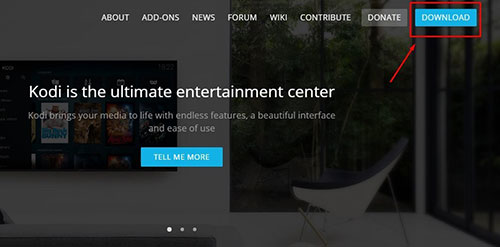
- Faites défiler l’écran vers le bas et cliquez sur l’icône “Android”.

- Une fenêtre pop-up s’ouvrira. Cliquez sur le bouton « ARMV7A (32 bits) » pour télécharger la version 32 bits de Kodi APK.
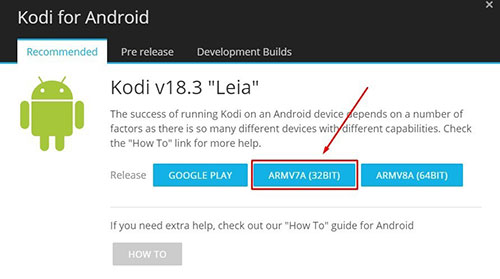
- Kodi APK va commencer à télécharger,
- Une fois téléchargé, cliquez sur le fichier APK pour ouvrir la page d’installation.
- Cliquez sur “Installer“.
- L’application Kodi commencera à installer sur votre tablette Fire.
- Cliquez sur « Ouvrir » pour lancer l’application installée sur votre tablette Amazon Fire.
Voici les étapes nécessaires à l’installation de Kodi sur votre tablette Amazon Fire.
LIRE AUSSI: Comment installer Kodi sur Android TV?
Conclusion
En suivant les étapes ci-dessus, vous pouvez installer Kodi sur une tablette AmazonFire. Kodi Media Player vous permet de diffuser du contenu en ligne en installant des addons. Après avoir installé l’application Kodi, vous trouverez l’onglet Addons sous l’icône de menu. Vous pouvez facilement installer vos modules favoris pour regarder des films, des émissions de télévision en direct et bien plus encore sur votre Kodi.
Merci de lire cet article.





